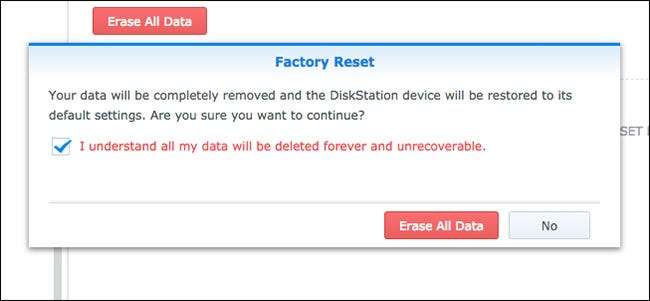
Hvis dit Synology NAS-drev giver dig problemer, eller du bare opgraderer til et helt nyt system, er der et par måder, du kan nulstille det på, afhængigt af hvad du vil gøre med det.
RELATEREDE: Sådan lukker du ned og genstarter din Synology NAS manuelt og automatisk
I alt er der tre måder at nulstille en Synology NAS på: nulstilling af netværksindstillingerne (som også nulstiller administratoradgangskodeordet), nulstilling og geninstallation af DiskStation Manager (stadig holder alle dine data intakte) eller nulstilling af alt (inklusive sletning af alle data på harddiskene).
Før vi går igennem hver metode, er det dog en god ide at installere Synology Assistant-appen på din computer (som du kan gøre fra denne side ). Det giver dig mulighed for at se status på dit NAS-drev uden at skulle have adgang til selve drevet. Det er også dejligt at have, hvis IP-adressen på dit NAS-drev ændres, når du nulstiller den, og du ikke er sikker på, hvad den nye IP-adresse er.
Under alle omstændigheder er her de tre metoder til nulstilling af dit Synology NAS-drev.
Nulstil netværksindstillinger
Hvis dit NAS-drev giver dig nogle netværksproblemer, kan du foretage en simpel nulstilling af netværksindstillingerne. Dette nulstiller også din adgangskode til administratorlogin, og du bliver bedt om at oprette en ny, efter at du har nulstillet netværksindstillingerne.
Start med at finde reset-knappen på bagsiden af dit NAS-drev. Det er normalt lige ved siden af USB- og Ethernet-portene.

Hent derefter et papirclips eller et værktøj til fjernelse af SIM-kort, og hold nulstillingsknappen nede i cirka fem sekunder - indtil du hører et bip. Slip derefter straks.
Derefter affyrer Synology Assistant, og dobbeltklik derefter på dit NAS-drev for at få adgang til det og logge ind.
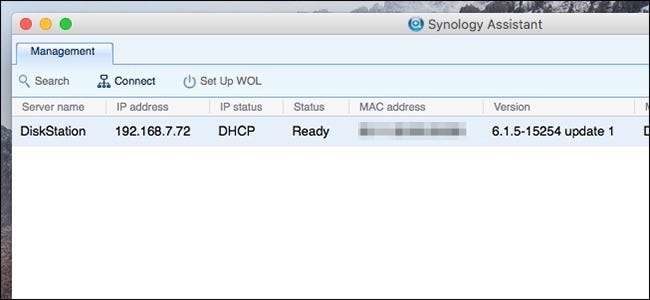
Standardbrugernavnet er "admin", og standardadgangskoden er tom. Klik på "Log ind" efter indtastning af disse legitimationsoplysninger.
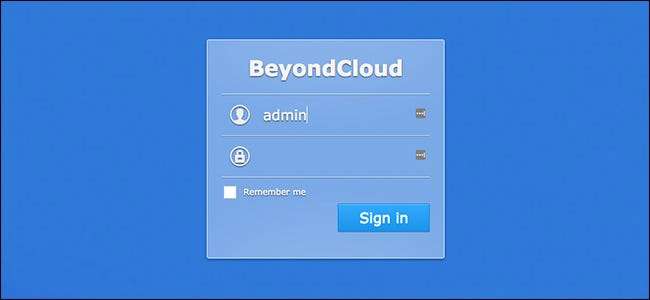
Du bliver derefter bedt om at oprette en ny adgangskode. Klik på "Send", når du har gjort det.
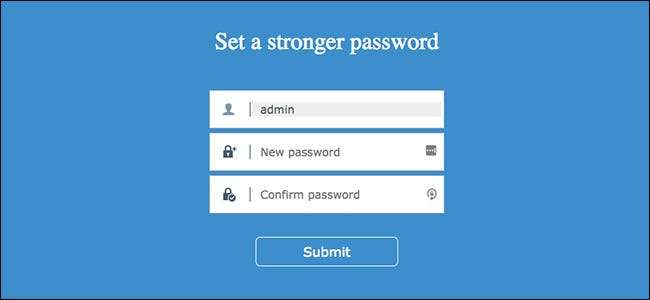
Klik på knappen "Log ind nu" på det næste skærmbillede.

Derfra skal du bare logge ind med din nye adgangskode, så er du i gang igen!
Geninstaller DSM, men gem data
Et mere sandsynligt scenario for en håndfuld brugere ville være at nulstille DSM-operativsystemet fuldstændigt, men stadig at holde alle deres data intakte på harddiskene - dette er fantastisk for dem, der opgraderer til en ny NAS-boks, eller hvis DSM bare giver dig nogle problemer, og du vil bare tørre og starte frisk. Vær sikker på Opret en sikkerhedskopi af din konfiguration så du kan gendanne det efter geninstallation.
For at komme i gang skal du finde reset-knappen på bagsiden af dit NAS-drev. Det er normalt lige ved siden af Ethernet-portene / -portene.

Hent derefter et papirclips eller et værktøj til fjernelse af SIM-kort, og hold nulstillingsknappen nede i cirka fem sekunder - indtil du hører et bip. Slip derefter straks. Lige derefter holder du nulstillingsknappen nede i fem sekunder, indtil du hører et nyt bip. Slip straks efter det.
Din NAS bipper et par gange til, og derefter genstarter NAS-drevet. Efter et par minutter blinker statuslampen orange. DSM er nu klar til at blive geninstalleret.

Åbn Synology Assistant, og dobbeltklik derefter på dit NAS-drev (det står "Configuration Lost" ud for det) for at få adgang til det.
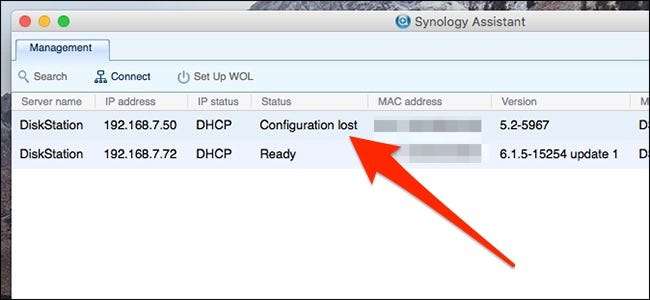
Klik på knappen "Geninstaller".

Tryk derefter på den grønne "Installer nu" -knap.
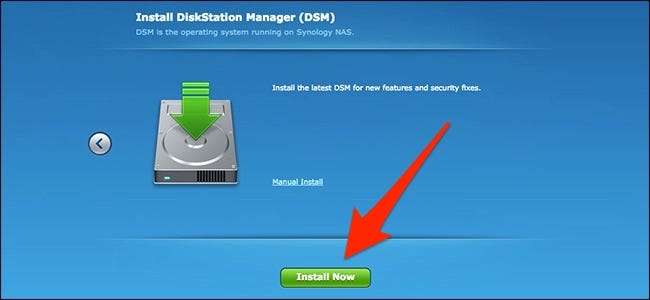
Vent til NAS'en geninstallerer DSM og genstarter selv. Dette tager normalt 15 minutter eller deromkring.
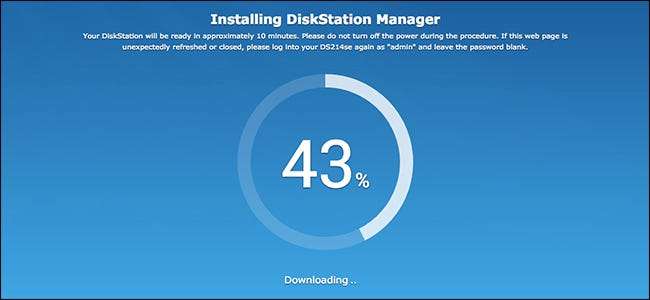
Når NAS har genstartet, skal du klikke på “Connect” -knappen.

Du opretter derefter din admin-konto og gennemgår den samme installationsproces, som du gjorde, da du først fik dit NAS-drev. Du kan læse igennem vores installationsvejledning til Synology at komme i gang igen efter geninstallation.
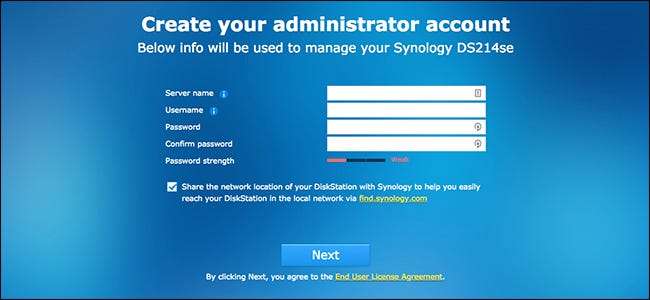
Nulstil alt og slet alle data
Hvis du vil gå den mere ekstreme rute, kan du nulstille alt, inklusive at slette alle data fra harddiskene. Dette er også lidt lettere at gøre, da du kan gøre dette lige fra DSM, snarere end at skulle håndtere den fysiske resetknap på enheden. Før du kommer i gang, kan det dog være en god idé at sikkerhedskopier alt først .
Log ind på DSM, og åbn derefter "Kontrolpanel" -vinduet.
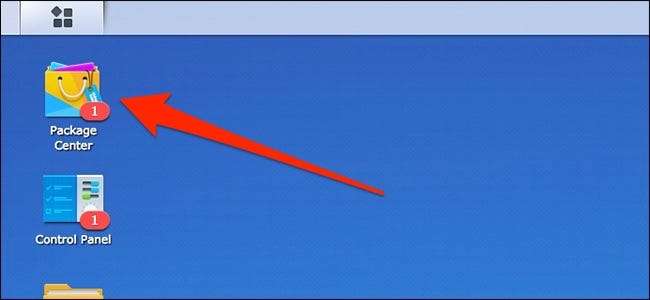
Klik på "Opdater & gendan".
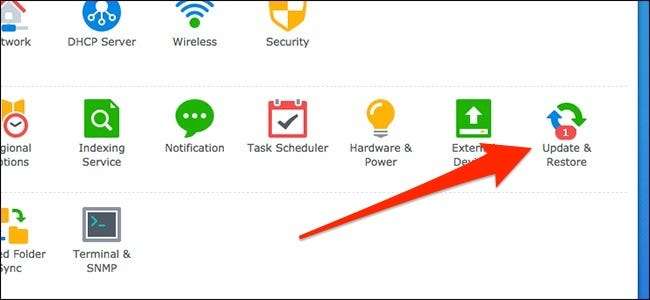
Skift til fanen "Nulstil" øverst.

Tryk på den røde "Slet alle data" -knappen.
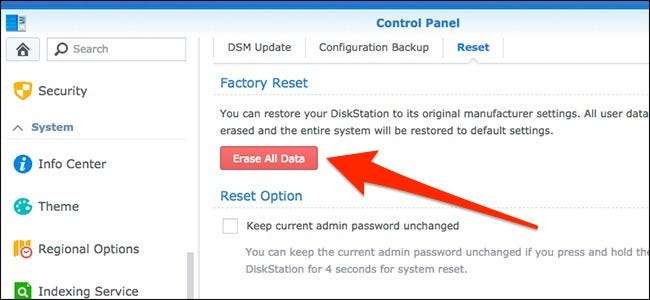
Når pop op-vinduet vises, skal du markere afkrydsningsfeltet ud for den røde tekst og derefter klikke på knappen "Slet alle data".
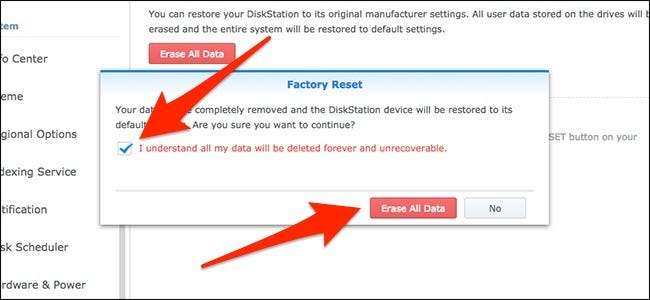
Indtast derefter din administrator-loginadgangskode, og tryk på knappen "Send".
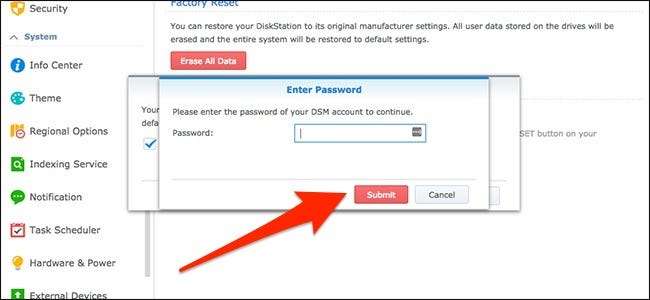
Din Synology NAS begynder nulstillingsprocessen. Dette kan tage alt fra 10-20 minutter, men når det er gjort, kan du aktivere Synology Assistant, og din NAS vil angive, at den er "Ikke installeret." På det tidspunkt har du nulstillet din enhed fuldstændigt.
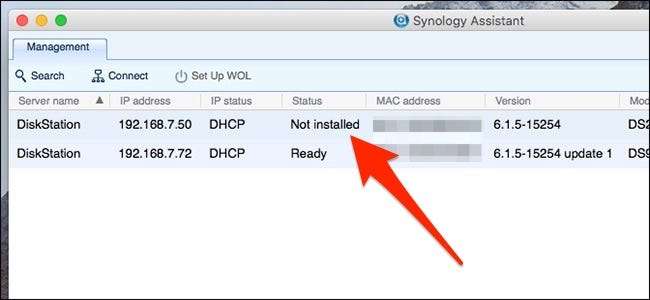
Og nu er du klar til at konfigurere det fra en ny start.







